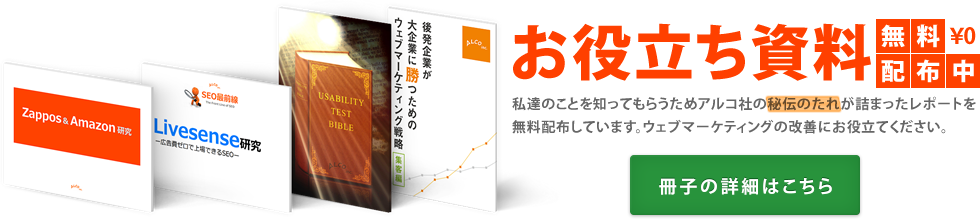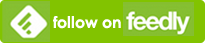アルコブログ TOP > センス不要!「伝える」に特化したブログ画像をPowerpointで作ろう
2016.11.14 アルコ編集部
センス不要!「伝える」に特化したブログ画像をPowerpointで作ろう

「検索エンジンのクローラーは画像の内容は読むことができないので、画像はalt値さえ適切に入っていればSEOに与える影響は無い」と、長らく言われていました。しかし、昨今の技術進歩により、google画像検索ではすでにかなり高い精度で、画像に何が写っているのかを検出できるようです。
例えば、私が最近撮影した電卓の画像をgoogleの画像アップロード検索で検索すると…

なんと、「電卓」であることばかりか、型番名まで表示されます。(まさか型番名まで出るとは想定外でした…)
現状では、これがランキングの要素として使われることはまだありません。しかし、画像はユーザーにとって非常に重要な判断要素です。特にスマートフォンからのアクセスでは、デバイスの特性上長文を読むよりも図や画像で視覚的に理解したいというニーズがあります。
今回は、そんな昨今の検索ニーズにマッチした「伝える」に特化した画像の作成方法についてご紹介したいと思います。
このエントリーはこんな方に役立ちます
①Powerpointの基本的な操作がわかる方
②ブログにどんな画像をつけたらいいのかわからない方
用意するもの、ソフトウェア
今回はPowerpointを使った画像の作り方をご案内します。優れた画像作成ソフトは他にも様々なものがありますが、PowerPointを利用するメリットは以下の2つです。
①Powerpointは多くのPCに入っている
②同じ大きさの画像を簡単にたくさん作ることができる
もちろん、日常的に使い慣れた画像編集ソフトがある場合はそちらを使っていただくのが良いと思います。Powerpointは基本的にはプレゼンテーション作成ソフトで画像編集ソフトではないですから。
Step1文章のどこを画像にするのかを選ぶ
一番重要なのは、画像の内容、文章のどこの部分を画像で説明するかを選ぶことです。最近はコンテンツマーケティングのためのテキストも長文化する傾向があるので、原稿のどこに画像を入れるかと考えるとげんなりするかもしれませんが、簡単です。
「この文章はここだけわかれば十分伝えたいことは伝わるから、後は読まなくてもいいな」と思える場所を選びます。
見出しが適切に使用されている文章なら、見出しの部分が該当します。見出しだけでは画像の内容が不足する場合は、「理由」と「実際にとるべき行動」の箇所も合わせて使います。
例えば、以下のような「ストーブを使う前の4つの注意点」についての文章があったとします。(このテキストは、実際にあるサイトのコンテンツとして使用されているものですが、ポイントがわかりやすく、非常に良くできていると思います。)

冒頭の部分は、リード文にあたります。
「ストーブを出す前に点検が必要な理由」を提示して、読者に「点検をしたほうが良いらしい、けど、どうやったらいいのかがわからないから、この先を読んで点検の仕方を知りたい」と思ってもらうことが目的です。
見出しになっているチェック1~チェック4が、実際のストーブの点検方法に言及している部分です。図の骨格はこの見出しを使います。では、見出しの説明になっている箇所をそれぞれ探してみましょう。
まず、チェック1の部分ですが、このブロックの見出しは「灯油の残り」です。

理由は「異常燃焼の危険性」、実際にとるべき行動は「昨シーズンの灯油はきれいに捨てる」の部分です。
次に、チェック2です。

理由は「不完全燃焼によって起こる吹き返しで火災の危険性があるから」で、とるべき行動は「使い始める前にほこりを掃除する」です。
チェック3がこちらです。

理由は、「コードが劣化で断線したり、ネズミがかじっていることがあるから」で、取るべき行動は「電気コードの表面、プラグ、電源が入るかどうかのチェック」です。
最後のチェック4です。

理由は「火災の危険がある」で、取るべき行動は「ストーブ周辺に可燃物がないかを確認する」です。
どのスタイルが適しているかを選ぶ
画像の内容が決まったら、次はどういう風に見せるかを考えます。これも、ある程度のパターンを作って対応可能な部分です。
表スタイル
要素の多い情報は、表形式でまとめるのに適しています。
例として、ゴミ捨てルールに関するテキストで考えてみましょう。「生ゴミ、紙類等の燃えるゴミは毎週月曜日と木曜日、乾電池、廃金物などの金属ゴミは第三金曜日、ビニール袋や容器等の廃プラスチック、発泡スチロール等の燃えないゴミは毎週水曜日、アルミ缶、スチール缶両方を含む空き缶と、無色瓶、茶色瓶両方を含むビン類は毎週火曜日。ただし、化粧品のビンは燃えないゴミに含まれる。粗大ごみは●●区クリーンセンターに電話で連絡の上、取扱店舗で粗大ごみ収集券を買って貼り、指定された収集日に家の前に置いてください」と書いてあって、サッと理解できる人は少ないのではないでしょうか。
上にあげた例をそのまま表にするとこのようになります。

図のメリットを活かして、イラストなどを使用すると更にわかりやすくなります。

イラストは入れすぎてもわかりづらくなるので、「国名」「首都」「人口」と3つあったら「国名」の部分だけ、というように、項目1つを選択して入れていくのが良いと思います。
図解スタイル
では、こちらはどうでしょうか。
「排水口のぬめりを取るには、フタとフタゴムとバスケットを外してつけおき洗いするのが良いでしょう。トラップ部分も歯ブラシ等でよく洗い、最後にアルミホイルを丸めたものをトラップの上にのせておくと、ぬめりの防止になります。」
このままでも全く意味が伝わらないことは無いですが、以下のような「トラップの上に丸めたアルミホイルが載っている絵」を添えてやると更にわかりやすくなると思います。

人間画像+吹き出しのまんがスタイル

表スタイル、図解スタイルどちらも当てはまらない時には、人の顔とフキダシを使ったマンガのようなスタイルで表現しましょう。
このときに、人の顔は表情に気を使うとわかりやすくなります。ポジティブな内容のときは笑顔、ネガティブな内容のときは泣き顔や怒った顔を使います。イラストはできるだけ表情がわかりやすく出ているものを使うのがポイントです。
実際に書く
何を画像で表すかと、どんなスタイルで表すかが決まったら、次はいよいよ、実際にPowerPointを使って画像を配置していきます。
以下の3ポイントを意識して配置すると、きれいに配置できます。

Powerpointで図を作る場合は、「描画ツール」>「書式」の配置ツールを使うと、複数の画像の位置を一気に揃えられて便利なので、ぜひ活用してください。(詳しい解説はこちら)
保存する
画像ができたら、投稿しやすいように画像形式で保存します。
PowerPointの「名前をつけて保存」を選択し、ファイルの種類を.pngもしくは.jpg等の画像形式に指定して保存します。その際に、以下のようなダイアログが出て来るので、「現在のスライド」を選択します。

完成した画像の例
以上を踏まえて、作成した画像の例がこちらです。見出し部分、理由部分、実際に取るべき行動の部分をチェック1~4まで取り入れています。(一部画像にしづらい部分、画面に入り切らなくなる部分は割愛しています。)

最近見つけた、良い画像をご紹介します
最近ネット上で見つけた、文章の内容をよく表現されている例をご紹介します。配色やレイアウトが優れているだけではなく、文章のエッセンスがよく抽出されて表現されていることがわかると思います。
サンプル1 果物ナビ 「りんご」内「リンゴの見分け方(選び方)」
出典:果物ナビ:りんご
文章の内容を良く落とし込んでいる画像の例です。
私たちは、この画像を見たときに「果皮が赤く染まり~」の文章を読まなくても「皮に張りとツヤがあって、軸がしっかりしていて、中玉で重みがあって、全体が色づいている、こんな感じのリンゴを選べば良いのだな」ということがすぐに理解できます。
図の中である程度基本的な内容が伝えられているので、文章中の「お尻が緑ならまだ未熟、甘みがあるのはお尻が黄色いもの」「大きすぎるものよりも中くらいが良い」という内容が頭に入ってきやすくなるのではないでしょうか。
まとめ
以上、ブログの投稿時にぜひ添えたい画像の作り方についてお伝えしました。ともすると、フリー素材をそのまま貼り付けてしまいがちなブログ内の画像ですが、画像は文章以上に読者に大きなインパクトを与えられるチャンスなので、ぜひ積極的に活用していただきたいと思います。
普段からよく使っていて親しみやすいPowerPointを使って、ユーザーにとってもっとわかりやすいコンテンツを作れるといいですね。
この記事の著者
定期購読
最新記事
- 2017.06.01 検索順位で業績が予想できそうなGameWithの一本足打法的ビジネスモデルとSEO
- 2017.03.22 すぐに使えるPHPコード実例付き!サーチコンソールAPIの扱い方
- 2017.02.17 【大規模ウェブサービス向け】低コストに100万ページ以上のSEO LPを増やす施策の劇的効果と注意点
- 2016.11.21 WordPressの高速化とセキュリティ向上を両立させる施策まとめ
- 2016.11.14 センス不要!「伝える」に特化したブログ画像をPowerpointで作ろう
- 2016.11.07 たった4ヶ月で検索流入が2倍になったDeNA社運営のキュレーションメディア“CAFY”のSEO対策とは?
- 2016.10.31 実録タグ図鑑~これはコンバージョンタグ?計測タグ?タグの種類と実際のタグ見本新旧45本総まとめ+α!
- 2016.10.24 ノンエンジニアでも実践できるサイト高速化施策まとめ
- 2016.10.17 丸投げOK!ワードプレス(wordpress)でオウンドメディアを作る際の仕様書テンプレート※ダウンロード可
- 2016.10.12 PIXTA(ピクスタ)の営業利益率を昨対比で50%以上押し上げたSEO施策とは?
- 2016.10.03 SEOのために月500万を超える予算で記事を作り続けてわかった一つのこと
- 2016.07.27 SEOの舵取りミスによって年商数億円の新規事業が一瞬でゼロになった日
- 2016.07.15 10年間SEOコンサルティングをしてきた人間が『当時の自分は本当にどうかしていた』と語るコンテンツを活用したSEOの大失敗事例
- 2016.06.29 SimilarWeb(シミラーウェブ)で他社のPVがなんとなくわかった。じゃあ次どうしよう?という方に伝えたい競合調査ツールとの付き合い方
- 2016.06.27 リニューアルによって月間粗利300万近くの成果を創出できたことでわかったUI改善のポイント
- 2016.05.20 アップルミュージックの課金率は約50%、LINE MUSICは5%以下
- 2016.04.01 HOME’Sを運営するネクスト社が出資した北米不動産メディアZumperの極端なSEO
- 2015.09.09 月間17億PVの海外版ハフポストの成長要因はSEO
- 2015.09.08 サーチコンソール(Google Search Console)を使って999件以上の検索ワード・クエリデータを取得する方法
- 2015.03.11 インターネットで保険を販売するビジネスモデルのライフネット生命はスマートフォンが普及するとなぜ新規契約者数が伸び悩むのか?
人気の記事
- 投稿日付 2012.05.10リブセンスSEO研究
- 投稿日付 2012.06.01【ECサイト SEO対策研究】Zappos(ザッポス)SEO研究
- 投稿日付 2012.06.11【ECサイト SEO対策研究】Zappos(ザッポス)SEO研究(2) コンテンツユニーク化について
- 投稿日付 2012.06.15スポットライト柴田陽講師によるO2Oマーケティング勉強会レポート
- 投稿日付 2012.06.20【ECサイト SEO対策研究】Zappos(ザッポス)SEO研究最終回【リンク構造編】
- 投稿日付 2012.07.02SEO対策でビッグキーワード集客を成功させる方法~Googleアルゴリズム研究~
- 投稿日付 2012.07.11Facebookで収益を上げる方法~石塚しのぶ・宮松 利博セミナー参加レポート~
- 投稿日付 2012.07.30SEO対策でビッグキーワード集客を成功させる方法③~Googleアルゴリズム研究~
- 投稿日付 2012.08.07ABテストで成果が出せない「5つ」の落とし穴
- 投稿日付 2012.08.17「数打ちゃ当たる」のABテストがうまくいかない理由
カテゴリ
- SEO事例研究 (32)
- その他 (15)
- ビジネスモデル事例研究 (15)
- ユーザビリティ・UI・UX事例研究 (22)
- ユーザビリティテスト (13)
- ユーザビリティ比較 (4)
- 企業研究 (6)
- 未分類 (13)